
今回は、初めての挑戦をしよう!ということでユーチューブに挑戦してみました。
今まで動画編集などやったことがなく、更にyoutubeへ投稿する方法も分からない状態でしたが、なんとか動画編集とユーチューブへの投稿をすることが出来ましたー!
これからユーチューブを始めようと思っている方、難しそうだと敬遠して手が出せずにいる方の背中を押すことが出来たらいいなぁと思い、ブログにすることにしました。
参考にして頂けたら幸いです。
私の初めての投稿動画(クオリティかなり低い)です↓
お見苦しい動画を見て頂き、ありがとうございました。
なぜか、画質がかなり悪く、更に曇天での撮影でなんとも微妙な動画だったと思います。が、初めての動画編集が嬉しすぎて投稿してしまいました。
目次
動画(ユーチューブ)をやるメリット
これからは動画の時代
そう感じたからです。時代の流れとは目まぐるしく変化をしていくものです。少し前の時代では、テキストメインのブログがインターネットの主流であり、あたりまえでしたから、人の目につくことがとても多く、有意義なツールでした。

現在は、ユーチューブや動画配信サイトの普及により、情報を得るための手段として『動画』の占める割合が大変大きくなっています。そして、テキストメインのブログを読む比率は徐々に減っているのです。
更に、まだまだユーチューブのような動画配信サイトには『ブルーオーシャン』と言われる未開拓のジャンルが数多くあると言われていいます。つまり、チャンスはまだまだあるということです。未開拓のジャンルでインフルエンサーになるチャンスはいくらでもあるってことです!
私としては、ブログを運営し始めて間もない身分ですが、人のお役に立てるツールがあるならば、チャレンジしようと思ったわけです。
動画編集ソフト「filmora(フィモーラ)」を選んだ理由
Windows Movie Makerが使えない
私は、ノートパソコンを使っており、OSは「Windows10」を使用しています。
正直に言うと、MacBookが欲しいんですけど、ちょっと今は手が出せないので、Windowsでの動画編集ソフトを探すことにしました。
とりあえず初めての動画編集なので、無料のソフトで勉強しようと思い。どんな無料のソフトがあるのか調べました。すると、現在は廃盤になった『Windows Movie Maker』が良いという情報がありました。
早速使ってみると「MP4」には対応していなかったのです。現代のスマートフォンやデジタルビデオカメラのファイル形式はMP4がほとんどを占めています。そのため、Windows Movie Makerで動画編集するためにはファイル形式を変換する必要があったのです。
ファイル形式を変換するための無料ソフト「WinnFF」をダウンロードしてみたものの、言語が英語なのでちんぷんかんぷん、「めんどくせぇ!」ってことで使うのをやめました。

filmora(フィモーラ)
無料動画編集ソフトを調べてみると、初心者の私でも操作環境が分かり易く、様々なエフェクターや音楽が無料で使えるとのことで評価が高かった「filmora」を使ってみようと思いました。
更にフィモーラは、MP4の形式にも対応しており、直接的なインポートが可能で編集にかける手間が省かれることも魅力でした。
WEB上の評価では、初心者から中級者まで幅広いユーザーが満足して使用出来るソフトであると感じたので、ダウンロードしることにしました。
filmora(フィモーラ)を使用してみて
実際にフィモーラをダウンロードして使用してみると、初めて使用するソフトなのに直観的に操作方法が分かるほど、簡単な操作で動画編集ができました。
もちろん最初は手探りでの操作でしたが、すぐに要領をつかめる感じです!
初めての動画編集なのに、こんなに簡単にこんな動画を作れるの!
と、感動してしまい、フィモーラに心を奪われてしまいました。
filmoraの落とし穴
よし!良い感じに動画編集が出来たぞ!
と、いうことで「出力」をしたところ
ウォーターマークが入るんかーい!!
無料版には落とし穴がありました。
YouTube用に編集しようと思って初めたのに、ウォーターマークががっつり入ってしまったのです。
ウォーターマークっていうのは、著作権を表示するために透かしでロゴを表示したりするやつです。
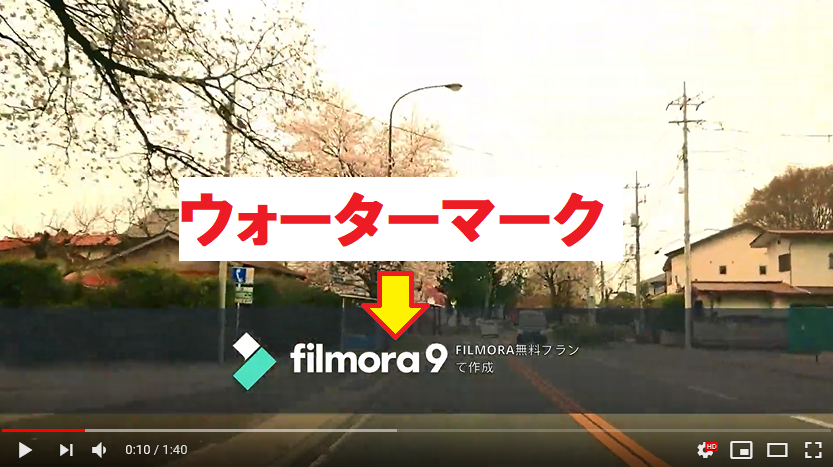
調べると、ウォーターマークを外すには、お金を払ってソフトを購入する必要があるとのこと。
それって、無料の使用領域ほぼないじゃん!!って感じですよねぇ。
YouTubeの設定・投稿
設定
YouTubeに動画を投稿するには、Googleアカウントを持っていれば可能です。
グーグルの個人情報登録は、ほとんどの方が実名で登録されているのではないでしょうか。実名のアルファベット表記になっていたりすると思います。
実名はあまり晒したくないですよね。
そこで、別なアカウントを作成することをオススメします。作成方法は簡単で、設定メニューからアカウント作成が出来ます。

投稿
これも簡単です。ユーチューブの個人画面右上に「カメラのアイコン」をクリックすると、動画投稿画面が表示されます。
すぐ投稿できます。
サムネイル設定
サムネイルとは、ユーチューブに動画の紹介画面が表示される、あの小さい見出しの画面のことです。
画像をより多く見てもらうためにも、よりインパクトのあるテキストや画像で、視聴者を引き付けることが大切です。
サムネイルは通常、動画の中の画面を抜粋して設定する形になりますが、アカウントのユーザー登録を済ませると、任意に作成したサムネイルを設定することが出来るようになります。
【企画】高評価10個で本格始動
今回、動画を始めて投稿したということで、どれぐらいの評価があるのか、見てみらっているのか大変気になるところです。
もし、高評価が10付いたら、動画編集ソフトを購入するなりして本格的にユーチューブに参入していこうと考えています。
もし
- kotaroooのユーチューブをもっと見てみたい
- kotaroooなんかにユーチューブ出来るはずがない
- どうせつまらない動画作るんだろうが、見てみるか
- お手並み拝見といこうか
- ヒマつぶしに見てやってもいいよ
- 絶対見ないけど勝手にやれば
という方は、是非ユーチューブで「高評価」をクリックお願いします。

まとめ
今回、初めてのユーチューブ投稿をしてみたわけですが、とにかく楽しかったです。
よくテレビで見るような動画を自分で作れて感激しました。
今回の「宇都宮の桜」の動画は、画像が荒くてブレるし暗いし私としてはお見せするには至らない動画だと思っていますが、せっかく編集して、第一号の作品なので、皆さんの評価やご意見などを聞けたらと思いました。
YouTubeに投稿してみて今思うことは
動画編集も投稿も意外に簡単
とうことです!まだまだブルーオーシャンは眠っています。動画で情報配信して、世の中に影響を与える「インフルエンサー」になりましょう。











高評価、チャンネル登録しましたよ~
次の動画も楽しみにしてます!
だいzoooさんいつもありがとうございます✨めちゃくちゃ頑張れます❗次の動画早いうちに作成したいと思います